| Oracle® Fusion Middleware Oracle Business Process Managementユーザーズ・ガイド 11g リリース(11.1.1.6.2) B61408-05 |
|
 前 |
 次 |
| Oracle® Fusion Middleware Oracle Business Process Managementユーザーズ・ガイド 11g リリース(11.1.1.6.2) B61408-05 |
|
 前 |
 次 |
この章では、スーパーバイザがOracle Business Process Management Workspaceを使用して、スーパーバイザに報告するユーザーに割り当てたすべてのタスクを表示および更新する方法について説明します。
この章の内容は次のとおりです。
ヒューマン・ワークフローの問題のトラブルシューティングの詳細は、Oracle Fusion Middleware Oracle SOA SuiteおよびOracle Business Process Management Suite管理者ガイドのヒューマン・ワークフローのトラブルシューティングに関する項を参照してください。
ユーザーが一定の期間にわたって職務から離れるため、割り当てられているタスクの一部または全部を別のユーザーに委任する必要がある場合、ユーザー・ルールにより、特定の条件に基づいてタスクを自動的に再割当てできます。具体的には、ユーザーが休暇を取る場合、休暇期間をルールに関連付けて休暇ルールを作成できます。
ユーザー・ルールの作成の詳細は、3.9.1項「プロセス・ワークスペースでのユーザー・ルールの作成方法」を参照してください。
休暇ルールの設定の詳細は、3.9.3項「プロセス・ワークスペースで休暇期間を有効にする方法」を参照してください。
1つのグループのユーザー間で作業を分散するには、そのグループにルールを作成します。グループ・ルールの作成はユーザー・ルールの作成と同様ですが、ログイン・ユーザーとして管理するグループのリストを追加します。
ユーザー・ルールの作成の詳細は、3.9.1項「プロセス・ワークスペースでのユーザー・ルールの作成方法」を参照してください。
たとえば、次のようなグループ・ルールがあります:
特定の顧客からのタスクをグループのメンバーに割り当てる場合
タスク割当てがラウンド・ロビン割当てを使用してグループのメンバーに均等配分されるようにする場合
高優先度のタスクがグループのうち最もビジーでないメンバーにルーティングされるようにする場合
グループ・ルールの作成の詳細は、3.9.2項「プロセス・ワークスペースでのグループ・ルールの作成方法」を参照してください。
ルールは、特定のタスク・タイプか、ユーザーまたはグループに割り当てられたすべてのタスクに対して実行されます。図8-1に、休暇ルールも含めて、ルールを設定する場所を示します(3.9.3項「プロセス・ワークスペースで休暇期間を有効にする方法」で説明した休暇期間の設定とは異なります)。
ルールは、そのルールが使用されるすべての環境で常に適用できるわけではありません。たとえば、ルールが複数のタスク・タイプに適用される場合は、タスクによって結果が異なるため、すべてのタスクに結果を設定できない場合があります。
ルールはリストされている順序で実行されます。図8-1に示すように、ルールはヘッダーの上下ボタンを使用して順序を変更できます。
あるルールがフィルタ条件に一致すると、そのルールが実行され、他のルールは評価されません。ルールを実行するユーザーは、該当するタスクに割り当てられている唯一のユーザーであることが必要です。タスクが(自分を含めて)複数のユーザーに割り当てられている場合、ルールは実行されません。
ビジネス・ルールをTo Doタスクに対して指定することはできません。
ユーザー・ルールを作成する際は、次を指定します。
ルール名
ルールが休暇ルールかどうか。休暇ルールと同期する休暇期間の設定方法については、3.9.3項「プロセス・ワークスペースで休暇期間を有効にする方法」を参照してください。
ルールが適用されるタスクまたはタスク・タイプ: 指定されていない場合、ルールは全タスクに適用されます。タスク・タイプを指定すると、そのタスク・タイプにマップされたマップ済属性すべてをルール条件で使用できます。
ルールを適用するタイミング。
ルールに対する条件。これらの条件は、ルールを詳細に定義するフィルタです。たとえば、ルールで優先度1のタスクのみを操作したり、特定のユーザーが作成したタスクを操作するように指定します。標準タスク属性や特定のタスクにマップされた任意のマップ済属性に基づいて条件を作成できます。詳細は、9.2.1.1項「マップ済属性の指定方法」を参照してください。
ユーザー・ルールでは、次のアクションが行われます。
再割当て先: 直属の部下またはグループにタスクを再割当てできます。
委任先: 任意のユーザーまたはグループに委任できます。タスクを完了するためのアクセス権または権限は、タスクの委任元ユーザーに従って決定されます(委任した元のユーザーからの権限が、後続の委任または再割当てによって変更されることはありません)。
結果の設定先: ワークフロー・タスクがタスクの承認や拒否などの結果にあわせて設計されている場合は、自動結果を指定できます。ルールの適用対象を特定のタスク・タイプにする必要があります。ルールがすべてのタスク・タイプを対象とする場合、このオプションは表示されません。
アクションを実行しない: このアクションは、他の一般的なルールの適用を防止する場合に使用します。たとえば、アクションが不要な融資申請を除いて、休暇中のすべてのタスクを別のユーザーに再度割り当てるには、2つのルールを作成します。第1のルールでは、融資申請に対してアクションを実行しないように指定し、第2のルールでは、すべてのタスクを別のユーザーに再度割り当てるように指定します。第1のルールによって、融資申請に対する再割当てが防止されます。
ユーザー・ルールを作成する手順は、次のとおりです。
「プリファレンス」リンクをクリックします。
「ルール」タブが表示されます。
「ルール」領域で、「ルール」をクリックし、次に「追加」をクリックします。
「ルール」領域で次の操作を実行し、「保存」をクリックします。
ルール名を入力します。
休暇ルールを作成する場合は、「休暇ルールとして使用」を選択します。ルールの開始日と終了日が休暇期間と自動的に同期します。
ルールを適用するタスク・タイプを参照します。
「次の期間のみルールを実行」を選択し、ルール実行日を指定します。
「IF」領域で、ルール条件を追加します。
図8-2に示すように、「THEN」領域で、実行するアクションを「再割当て先」、「委任先」、「結果の設定先」、「アクションを実行しない」から選択します。
新しいルールが「ルール」ノードの下に表示されます。
グループ・ルールの作成はユーザー・ルールの作成に類似していますが、ログイン・ユーザーが管理するグループのリストが追加されています。たとえば、次のようなグループ・ルールがあります:
特定の顧客からのタスクをグループのメンバーに割り当てる場合
タスク割当てがラウンド・ロビン割当てを使用してグループのメンバーに均等配分されるようにする場合
高優先度のタスクがグループのうち最もビジーでないメンバーにルーティングされるようにする場合
グループ・ルールでは、次のアクションを実行します。
メンバーへの割当ての経由先: 割当て先となるグループ・メンバーを決定する基準を指定できます。この動的な割当て基準には、ラウンド・ロビン割当て、最もビジーでないグループ・メンバーへの割当て、または最も生産性の高いグループ・メンバーへの割当てを含めることができます。また、タスクをグループ内の複数ユーザーに割り当てるためのカスタム関数を追加することも可能です。
割当て先: ユーザー・ルールの場合と同様に、タスクを自分の直属の部下またはグループに割り当てることができます。
アクションを実行しない: ユーザー・ルールの場合と同様に、より一般的なルールの実行を防止する条件を指定してルールを作成できます。
グループ・ルールを作成するには:
「プリファレンス」リンクをクリックします。
「他のルール」タブをクリックします。
リストから「グループ」を選択します。
グループ名を入力して「検索」アイコンをクリックするか、またはグループ名を入力します。
グループを検索し、選択するための「認証ブラウザ」が開きます。
図8-2に示すように、「グループ・ルール」ノードの下でグループ名を選択し、「追加」をクリックします。
グループ・ルール情報を入力して「保存」をクリックします。
ルール名を入力します。
ルールを適用するタスク・タイプを参照します。
ルールの実行日を指定します。
「IF」領域で、ルール条件を追加します。
図8-2に示すように、「THEN」領域で、実行する(または実行しない)アクションを「メンバーへの割当ての経由先」、「割当て先」、「アクションを実行しない」から選択します。
新しいルールが「グループ・ルール」ノードの下に表示されます。
タスクに複数の割当て先がある場合、割当てルールはタスクに対して評価されず、タスクは自動的にルーティングされません。これは、タスクの割当て先ごとに割当てルールを定義できるため、タスクに対して実行するアクションに競合が発生する可能性があるためです。割当てルールによってルーティングされるのは、単一のユーザーに排他的に割り当てられたタスクのみです。
たとえば、次の順序で操作を実行するとします。
ユーザーcdickensに対して、割当て済のすべてのリクエストをユーザーjsteinに再度割り当てるルールを作成します。
ユーザーjcooperは、割当て済のタスクをcdickensとcdoyleに再度割り当てます。
cdickensがタスクを申告し、そのタスクが受信ボックスに表示されます。
このタスクは、jsteinに自動的に再度割り当てられません。ユーザーjcooperが、複数のユーザー(cdickensとcdoyle)ではなく、cdickensのみにタスクを明示的に再度割り当てた場合は、cdickensに対して設定された割当てルールに従ってタスクがjsteinにルーティングされます。
スーパーバイザはタスクを報告先に再割当てまたは委任できます。BPMWorkflowReassign権限を持つユーザーは任意のユーザーにタスクを委任できます。
タスクを再割当てまたは委任する手順は、次のとおりです。
図8-3に示すように、「タスク・アクション」リストから「再割当て」を選択します。
「再割当て」または「委任」を選択します。
委任は、委任の権限が委任者の権限に基づくという点で、再割当てとは異なります。この機能は、たとえば、マネージャのアシスタントが使用できます。
図8-4に示すように、ユーザー名またはグループ名を指定するか参照します。
スーパーバイザは、タスクを任意の報告先にいつでも再割当てできます。
名前を「選択済」領域に移動し、「OK」をクリックします。
複数のユーザーまたはグループへの再割当てを行うことができます。図8-5に示すように、割当て先ユーザーの1人がタスクを申告する必要があります。
|
注意: タスク詳細が以前のリリースからアップグレードされていると、「再割当て」アクションを実行中に「リクエストに失敗しました」というエラーが表示されることがあります。実際には、再割当ては完了しており、「OK」を再度クリックすると、タスクはすでに割り当てられているというメッセージが表示されます。 このエラー・メッセージが表示されないようにするには、タスクフロー・アプリケーションをOracle JDeveloperで開くことによりアップグレードして、それからタスク・フォームを再デプロイしてください。 |
レポートは「タスク」ページの「レポート」パネルで使用できます。レポートの結果は保存できません。
図8-6は、使用可能な標準のレポート・タイプが表示された「レポート」パネルを示しています。
図8-6 Oracle Business Process Management Workspaceのレポート
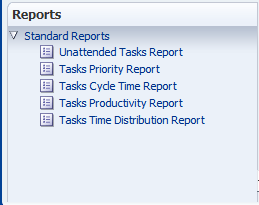
レポートの詳細は、『Oracle Fusion Middleware Oracle SOA Suite開発者ガイド』を参照してください。
ダッシュボードには、実行される様々なプロセスのユーザーのワークロードに関する各種分析情報が表示されます。たとえば、特定のユーザーに多くのタスクが割り当てられている場合に、このユーザーの進行状況がわずかであるときは、対応するこれらのプロセスがブロックされていることを示します。この情報を得ることにより、これらのタスクを別のユーザーに再割当てできます。必要に応じて、特定のユーザーまたはグループのルーティング・ルールを指定することにより、この問題を短期間で処理できます。
ダッシュボードの詳細は、第7章「プロセス・ワークスペースでのダッシュボードの使用」を参照してください。
エスカレーションは、「タスクの詳細」ページから実行できるシステム・アクションの1つです。
タスクの「詳細」ページの詳細は、2.3.1.2項「プロセス・ワークスペースのタスクの「詳細」ページ」を参照してください。
ユーザーがタスクをエスカレートすると、タスクはそのエスカレーション・パスに指定されているユーザーに自動的に割り当てられます。
エスカレーション・パスは管理者によって指定されます。エスカレーション・パスが指定されていない場合、タスクはユーザーのスーパーバイザにエスカレートされ、スーパーバイザから再割当てされます。
タスクがロールに割り当てられ、いずれのロール・メンバーもそのタスクを申告しなかった場合、そのタスクは、そのロールのエスカレーション・パスの指定のとおりエスカレートされます。タスクがロールに割り当てられ、ロール・メンバーがそのタスクを申告した場合、エスカレーションはそのロール・メンバーのスーパーバイザに移動します。
エスカレーション・パスを指定する方法の管理者向けの詳細は、第10.5.2項「ルールのエスカレーション・パスの指定方法」を参照してください。